appuifw¶
Стандартный модуль для создания графичекого интерфейса программы.
Диалоговые окна¶
-
appuifw.multy_selection_list(list[, style='checkbox', search_field=1])¶ - Parameters
list (list) – список элементов окна
style – тип отображения (cheskbox, checkmark)
search_field – отображать ли поле для поиска
Создает окно со списком для множественного выбора. Возвращает индекс выбранной строки.
>>> appuifw.selection_list([u'1',u'2',u'3'])
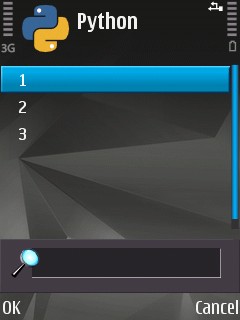
-
appuifw.multi_query(label1, label2)¶ - Parameters
label1 (unicode) – заголовок первого поля ввода
label2 (unicode) – заголовок второго поля ввода
Создает окно с запросом ввода двух данных. Возвращает две строки
>>> appuifw.multi_query(u'Enter 1', u'Enter 2')
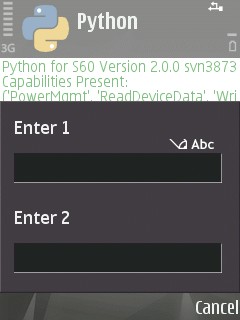
-
appuifw.note(title[, type[, global])¶ - Parameters
title (unicode) – заголовок уведомления
type –
тип уведомления
info - информационное
error - ошибка
conf - просто окно, выполнено
time - время
cod - пароль, ввод закрывается звездочками
query - окно с запросом, без ввода, ответ на который да или нет.
global – 0|1 отображать поверх всех окон
Создает окно с уведомлением
>>> appuifw.note(u'Привет','info')
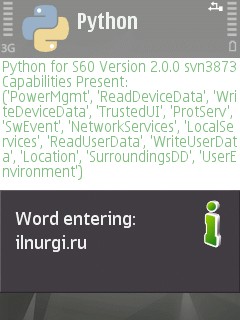
- Parameters
list (list) – список для выбора
title (unicode) – заголовок окна
Создает всплывающее окно со списком для выбора. Возвращает индекс выбранной строки.
>>> appuifw.popup_menu([u'1',u'2',u'3'],u'Select')
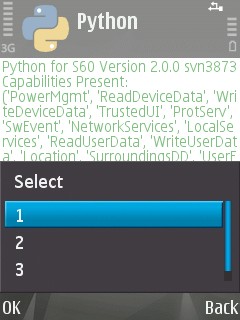
-
appuifw.query(title, type[, default])¶ - Parameters
title (unicode) – заголовк запроса
type –
тип ввода данных, соответственно возвращаемый тип.
text - строка
number - числа
float - вещественное число
date - дата
time - время
cod - пароль, ввод закрывается звездочками
query - окно с запросом, без ввода, ответ на который да или нет.
default – стандартное значение, выводимое при запросе
Создает окно с запросом ввода данных
>>> appuifw.query(u'Введите текст','text')
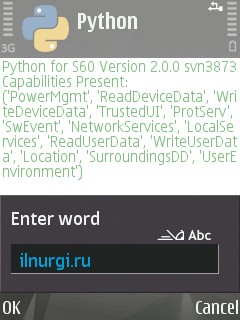
-
appuifw.selection_list(list[, search_field])¶ - Parameters
list (list) – список для выбора
search_field – 0|1 строка поиска
Создает окно со списком для выбора. Возвращает индекс выбранной строки.
>>> appuifw.selection_list([u'1',u'2',u'3'], 1)
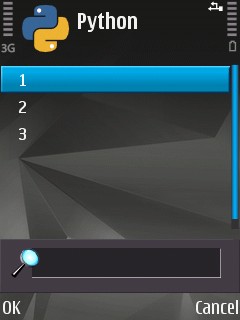
-
appuifw.available_fonts()¶ Возвращает список, установленных шрифтов
>>> appuifw.available_fonts() [u'Alpi12', u'Albi12', u'Alp13', u'Alpi13', u'Albi13', ... u'Series 60 ZDigi']
-
appuifw.touch_enabled()¶ Возвращает True если устройство сенсорное, иначе возвращает False.
app¶
- class
appuifw.app¶ Объект, который не нужно создавать, так как это уже произошло при загрузке модуля - просто используем его возможности.
- class
app.body¶ Отвечает за рабочую область приложения (его «тело»). Может быть присвоен один из трех объектов: Text, Canvas, Listbox
appuifw.app.body=t=appuifw.Text()
-
clear()¶ Очищает экран.
>>> appuifw.app.body.clear()
-
-
app.exit_key_handler¶ Обработчик кнопки выхода
>>> def my_exit(): pass >>> appuifw.app.exit_key_handler = my_exit
-
app.focus¶ Обработчик выхода приложения в и из фокуса
>>> def callback(focus): if focus==0: print u'приложение свернуто' elif focus==1: print u'приложение активно' >>> appuifw.app.focus = callback
-
app.directional_pad¶ Включение отображения экранной клавиатуры
Список для создания меню (вызывается при нажатии на левую софт-клавишу).
>>> appuifw.app.menu = [(caption1, callback1),(caption2,((caption3,callback3),(caption4, callback4)))]
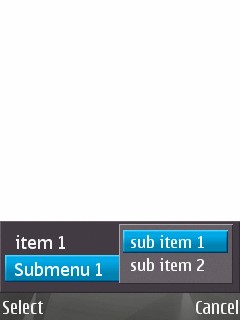
-
app.orientation¶ Ориентация экрана.
avtomatic - автоматический режим
portrait - вертикальный режим
landscape - горизонтальный режим
>>> appuifw.app.orientation = 'avtomatic'
-
app.screen¶ Размер видимой части экрана приложения.
normal - обычное отображение
large - без антенного бара
full - без антенного бара и без софт кнопок.
>>> appuifw.app.screen = 'normal'
-
app.title¶ Заголовок приложения
appuifw.app.title = ‘моя программа’
-
app.track_allocations¶ Что то связанное с утечкой памяти
-
app.activate_tab(index)¶ Делает активным вклдку с номером index
-
app.full_name()¶ Возвращает полный путь к программе
>>> appuifw.app.full_name() u'c:\\system\\apps\\Python\\Python.app'
-
app.set_tabs(tabs[, callback])¶ - Parameters
tabs (list) – Список заголовков вкладок
calback – функция, которая выполянется при перемещении между вкладками, в которую передается индекс активной вкладки.
Создает окно с вкладками
>>> app1 = appuifw.Text(u'Text1') >>> app2 = appuifw.Text(u'Text2') >>> def callback(index): if index == 0: appuifw.app.body = app1 elif index == 1: appuifw.app.body = app2
>>> appuifw.app.set_tabs([u"One", u"Two"], callback)
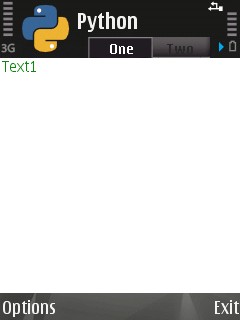
-
app.activate_tab(index) Активирует указанную вкладку
>>> appuifw.app.activate_tab(2)
-
app.set_exit()¶ Выход из программы
>>> appuifw.app.set_exit()
-
app.uid()¶ Возвращает строку, uid программы
>>> appuifw.app.uid() u'10209876456'
-
app.layout(id)¶ Метод возвращает информацию о размере (первый кортеж) и положение (второй кортеж) элементов интерфейса: экрана, различных панелей и т.д. Координаты отсчитываются с левого верхнего угла. Нужная информация выводится в зависимости от переменной id:
appuifw.EScreen - размер экрана
appuifw.EApplicationWindow - часть экрана, доступная для приложений
appuifw.EStatusPane - часть экрана, где находятся общие элементы для приложений - иконка, название, вкладки и т.д.
appuifw.EMainPane - часть экрана, где располагается главная панель приложений (рабочая область).
appuifw.EControlPane - часть экрана, где находится контрольная панель приложений (надписи над левой и правой софт-клавишами).
appuifw.ESignalPane - часть экрана, где располагается индикатор уровня сети.
appuifw.EBatteryPane - часть экрана, где находится индикатор уровня заряда батареи.
appuifw.EContextPane - часть экрана, где находится иконка приложения.
appuifw.ETitlePane - часть экрана, где располагается название приложения.
appuifw.ENaviPane - часть экрана, где расположена навигационная панель (вкладки в Настройках, например).
appuifw.EFindPane - часть экрана, где находится панель поиска (в нижней части Контактов, например).
appuifw.EWallpaperPane - часть экрана, где расположены обои (на рабочем столе).
appuifw.EIndicatorPane - часть экрана, где располагаются индикаторы наличия входящих SMS, включенного Bluetooth, подключенного кабеля, активированного будильника и т.д.
appuifw.EAColumn - часть экрана, которая используется для отображения мелких рисунков и флажков (например, иконки файлов и папок в Диспетчере файлов).
appuifw.EBColumn - часть экрана, которая используется для отображения списков строк (например, имена файлов и папок в Диспетчере файлов).
appuifw.ECColumn - часть экрана, которая используется для отображения данных, вводимые пользователем. Пересекается с EDColumn.
appuifw.EDColumn - часть экрана, которая используется для отображения дополнительных иконок. Пересекается с ECColumn.
appuifw.EStaconTop - верхняя левая часть панели контроля и статуса при ландшафтной ориентации экрана (только для Symbian 9).
appuifw.EStaconBottom - нижняя правая часть панели контроля и статуса при ландшафтной ориентации экрана (только для Symbian 9).
appuifw.EControlPaneTop - верхняя левая часть панели контроля при ландшафтной ориентации экрана:
appuifw.EControlPaneBottom - нижняя правая часть панели контроля при ландшафтной ориентации экрана (только для Symbian 9).
appuifw.EStatusPaneTop - верхняя левая часть панели статуса при ландшафтной ориентации экрана.
appuifw.EStatusPaneBottom - нижняя часть панели статуса при ландшафтной ориентации экрана (только для Symbian 9).
appuifw.EUniversalIndicatorPane - часть экрана, где располагаются индикаторы наличия входящих SMS, включенного Bluetooth, подключенного кабеля, активированного будильника и т.д. (только для Symbian 9).
>>> appuifw.app.layout(appuifw.EScreen) ((176, 208), (0, 0))
Canvas()¶
- class
appuifw.Canvas([redraw_callback = None, event_callback = None, resize_callback = None])¶ Данный объект представляет из себя «холст» который можно вывести на экран.
- Parameters
redraw_callback – функция, которая будет вызываться при обновлении экрана (после свертыванияразвертывания программы, после выбора из меню Функции нужного пункта и т.д.). При вызове ей передается кортеж из 4 чисел - координаты левого-верхнего и правого-нижнего угла обновляемой области;
event_callback –
функция, которая будет вызываться при нажатии на клавиши клавиатуры.
При вызове ей передается словарь из 4 элементов (для сенсорных экранов 3):
’type’ - тип нажатия. Для определения используются переменные модуля
key_codes:’keycode’ - код клавиши;
’scancode’ - скан-код клавиши;
’modifiers’ - модификатор нажатия (обычное, удерживание и т.д.)
Для сенсорных экранов:
- ’type’ - тип нажатия. Для определения используются переменные модуля
key_codes: key_codes.EButton1Up(нажатие на экран) == 297;
key_codes.EButton1Down(отпускание экрана) == 303;
key_codes.EDrag(перемещение по экрану) == 299.
- ’type’ - тип нажатия. Для определения используются переменные модуля
’pos’ - кортеж координат;
’modifiers’ - модификатор нажатия (обычное, удерживание и т.д.)
resize_callback – функция, которая будет вызываться при изменении размера видимой области экрана (например, при изменении переменной appuifw.app.screen). В качестве аргумента этой функции передается кортеж из 2 чисел - новая длина и высота.
После создания, все, что мы сделаем с Canvas, немедленно отобразится на экране. А какие методы у него есть? Это все функции для работы с изображением из модуля
graphics.>>> canvas = appuifw.Canvas() >>> appuifw.app.body = canvas
-
Canvas.size¶ Размер
-
Canvas.begin_redraw([(x1, y1, x2, y2)]), end_redraw()¶ Включает автоматическую прорисвоку UI сервера.
-
Canvas.end_redraw()¶ Выключает автоматическую прорисвоку UI сервера.
-
Canvas.bind(pointer_event, callable[, ((x1, y1), (x2, y2))])¶ - Parameters
pointer_event – нажимаемая клавиша
callable – функция обработчик
y1), (x2, y2)) (((x1,) – координаты области, в которой выполняется нажатие
Привязывавыет нажатия клавиш/экрана на канвасе.
-
Canvas.blit(img[, target])¶ - Parameters
img – отображаемое изображение
target – смещение
Отображает на канвасе изображение
>>> canvas.blit(img, target=(10,100))
- class
appuifw.Content_hadler¶
Content_hadler()¶
Объект для открытия файлов различных типов.
>>> new_name = appuifw.Content_handler()
-
Content_hadler.open(filename)¶ Открывает файл, причем в зависимости от его типа запускается соответствующее приложение (например, картинки открываются через просмотрщик изображений).
>>> content = appuifw.Content_handler() >>> content.open(u'c:\\others\\image\\my_image.jpg')
-
Content_hadler.open_standalone(filename)¶ Аналогичен предыдущей функции, но приложение запускается отдельно и независимо от программы Python.
>>> content = appuifw.Content_handler() >>> content.open_standalone(u'c:\\others\\image\\my_image.jpg')
Form()¶
Данный объект предсавляет диалоговое окно, элементы которого можно редактировать по своему усмотрению.
- class
appuifw.Form(fields[, flags])¶ - Parameters
fields –
список кортежей каждый из которых отвечает за один элемент формы [(label, type [, value]),……]
label - название элемента строки
- type - тип поля элемента
text - текст
number - целое число
float - вещественное число
date - дата
time - время
combo - список
value - значение элемента по умолчанию
flags –
настраивает вид элементов формы:
appuifw.FFormViewModeOnly - устанавливает, что поля элементов формы доступны только для просмотра (их редактирование не допускается).
appuifw.FFormEditModeOnly - устанавливает, что поля элементов формы доступны и для редактирования.
appuifw.FFormAutoLabelEdit - разрешает возможность редактирования не только полей элементов, но и их названий.
appuifw.FFormAutoFormEdit - разрешает динамически изменять содержимое формы (т.е. удалять и добавлять элементы прямо по ходу работы).
appuifw.FFormDoubleSpaced - указывает представить элементы в двухстрочном виде: на первой строке расположено имя, на втором - поле.
- Меню формы которому необходимо присвоить список, состоящий из кортежей. Каждый кортеж отвечает за один пункт меню. [(title, callback),..]
title - имя пункта
callback - имя функции, вызываемой сразу после нажатия на пункт.
Меню должно быть только одноуровневым (т.е. никаких вложений). Кроме того, в случае когда установлен флаг FFormEditModeOnly (редактирования полей) появится пункт меню «Изменить».
-
From.save_hook¶ Этому атрибуту присваивается имя функции, которой передается единственный аргумент - содержимое формы. Задача save_hook - проверить верность введенных данных и вернуть логическое значение: True, если новое содержимое принимается как дозволенное, False - данные неприемлемы.
-
Form.execute()¶ Активирует форму
>>> form.execute()
-
Form.lenght()¶ Возвращает количество элементов формы
-
Form.insert(index, field)¶ Вставляет новый элемент field после элемента с индексом index
-
Form.pop()¶ Возвращает значение последнего элемента и сразу же удаляет.
Icon()¶
- class
appuifw.Icon¶ Объект для работы с изображениями *.mbm
>>> icon = appuifw.Icon(u"z:\\resource\\apps\\avkon2.mbm", 28, 29)
InfoPopup()¶
Информационное окно
- class
appuifw.InfoPopup¶
-
InfoPopup.show(text[, (x, y), time_shown, time_before, alignment])¶ - Parameters
text (unicode) – сообщение
y) ((x,) – координаты окна
time_shown – время отображения в миллисекундах
time_before – время до отображения в миллисекундах
alignment –
выравнивание текста в окне
appuifw.EHLeftVTop - горизонталь - левый, вертикаль - верх
appuifw.EHLeftVCenter - горизонталь - левый, вертикаль - центр
appuifw.EHLeftVBottom - горизонталь - левый, вертикаль - низ
appuifw.EHCenterVTop - горизонталь - центр, вертикаль - верх
appuifw.EHCenterVCenter - горизонталь - центр, вертикаль - центр
appuifw.EHCenterVBottom - горизонталь - центр, вертикаль - низ
appuifw.EHRightVTop - горизонталь - правый, вертикаль - верх
appuifw.EHRightVCenter - горизонталь - правй, вертикаль - центр
appuifw.EHRightVBottom - горизонталь - правый, верх - низ
Создает информационное окно:
>>> import appuifw >>> popup = appuifw.InfoPopup() >>> popup.show(u'www.ilnurgi.ru\ndjango,python, pys60', (100,100),2000,2000)
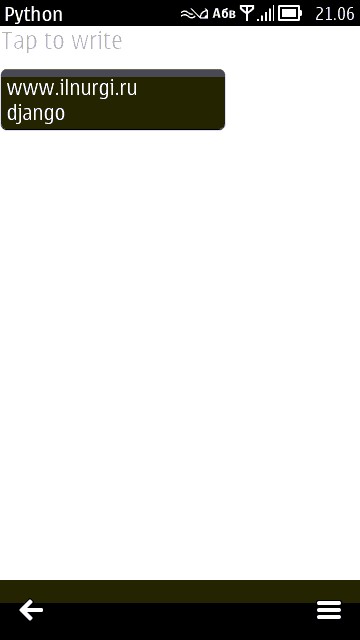
-
InfoPopup.hide()¶ Скрывает информационное окно.
Listbox()¶
- class
appuifw.Listbox(list, callback)¶ - Parameters
list – список элементов списка
callback – функция обработчик
Данный объект модуля создает поле со списком строк. Для создания двухуровневого списка необходимо передать список кортежей
import appuifw def callback(): pass listbox = appuifw.Listbox([u'Part1', u'Part2', u'Part3'], callback) appuifw.app.body = listbox
-
Listbox.bind(event_code, callback)¶ Привязывает запуск функции callback к нажатию на клавишу с кодом event_code
-
Listbox.current()¶ Возвращает номер активной строки (т.е. та, которая выделена на данный момент).
-
Listbox.set_list(list[, current])¶ Устанавливает новый список list с уже активной строкой current (если отсутствует, то активна первая строка).
-
Listbox.position¶ Координаты (тупл) верхнего левого угла листбокса
-
Listbox.size¶ Возвращает размер листбокса
Text()¶
- class
appuifw.Text¶
Данный объект модуля создает текстовое тело программы.
>>> t = appuifw.Text()
-
Text.color¶ Определяет цвет текста
>>> t.color (0, 128, 0)
-
Text.focus¶ Определяет, будет ли виден курсор. По умолчанию - True (т.е. виден мигающий курсор). Если ему присвоить значение False, то он перестанет быть видимым. На проведение операции (ввод, копирование) это никак не влияет.
>>> t.focus = False
-
Text.font¶ Кортеж, который определяет: шрифт, размер шрифта, сглаживание (16-выкл/32-вкл) выводимого текста:
>>> t.font (u'Nokia Hindi S60', 15, 16)
-
Text.highlight_color¶ Определяет цвет выделения.
>>> t.hightlight_color = red
-
Text.style¶ Определяет цвет выводимого текста:
appuifw.STYLE_BOLD - текст получается жирным.
appuifw.STYLE_UNDERLINE - текст получается подчеркнутым
appuifw.STYLE_ITALIC - текст получается курсивом.
appuifw.STYLE_STRIKETHROUGH - текст получается перечеркнутый линией.
appuifw.HIGHLIGHT_STANDARD - текст получается выделенным.
appuifw.HIGHLIGHT_ROUNDED - текст получается с округленным выделением.
appuifw.HIGHLIGHT_SHADOW - текст получается с тенью.
>>> t.style = STYLE_BOLD
-
Text.add(text)¶ Добавляет text в текстовое поле.
>>> t.add(u'привет')
-
Text.bind(event_code, callback)¶ Привязывает к нажатию клавиши с кодом event_code вызов функции по имени callback.
-
Text.clear()¶ Очищает текстовое поле.
>>> t.clear()
-
Text.delete([pos = 0, length=len()])¶ >>> Удаляет участок текста от позиции курсора pos и длиной lenght
>>> t.delete(10,20)
-
Text.get([pos = 0, length=len()])¶ Возвращает участок текста от позиции курсора pos и длиной lenght
>>> t.get(10,20)
-
Text.get_pos()¶ Возвращает текущую позицию курсора.
>>> t.get_pos() 20
-
Text.len()¶ Возвращает число, длину всего текста.
>>> t.len() 123
-
Text.set(text)¶ Очишает поле и устанавливает его как text
>>> t.set(u'ilnurgi')
-
Text.set_pos(pos)¶ Устанавливает курсор в позицию pos в текстовом поле.
>>> t.set_pos(5)